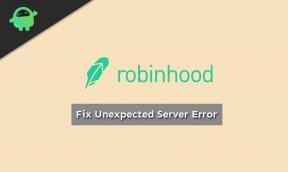Come risolvere Spotify Web Player che non funziona?
Miscellanea / / August 04, 2021
Anche tu soffri di Spotify Web Player problema non funzionante? In tal caso, leggi l'articolo per sbarazzarti di questo problema.
Tutti potremmo avere familiarità con la piattaforma di musica digitale premium. Qui puoi accedere a milioni di canzoni online. La cosa affascinante di questa piattaforma è che non si limita alle applicazioni mobili. Funziona anche su browser web su PC. Secondo me, Spotify Web Player è uno dei siti Web più amati al mondo. Puoi accedere alla tua musica Spotify da qualsiasi parte del mondo utilizzando il tuo browser.
È una caratteristica profonda e, allo stesso tempo, è anche difettosa con vari bug e glitch. Attualmente, molti utenti segnalano che non funziona perfettamente nei loro rispettivi. Ma, nel frattempo, non è così difficile da risolvere. Quindi, sì, se soffri di questo problema, ti consigliamo di seguire le potenziali soluzioni per la risoluzione dei problemi che descriviamo di seguito. Quindi, approfondiamo la guida per sapere perché Spotify Web Player non funziona insieme alle sue correzioni.

Come risolvere Spotify Web Player che non funziona?
Se mi chiedi quando incontro questo problema, rimango totalmente scioccato e penso al motivo per cui si verifica questo problema. Quindi, ho iniziato a cercare alcune potenziali soluzioni per risolvere il mio problema con Spotify Web Player non funzionante. E indovina cosa? Dopo l'indagine, ho trovato alcune soluzioni efficaci per questo e ho deciso di aiutare anche voi ragazzi. Bene, risolvere questo problema non è un compito impegnativo da fare. Devi solo seguire un paio di cose.
Quindi, ecco alcune soluzioni per sbarazzarsi di Spotify Web Player che non funziona nel problema della versione di Windows 10 N. Ma aspetta! Prima di procedere ulteriormente verso i passaggi, potresti conoscere alcuni dettagli necessari.
Se stai pensando a cos'è Windows 10 N, allora funziona praticamente in modo simile alle altre diverse versioni di Windows 10. Ma non sono dotati di funzionalità multimediali precaricate che alcuni con la versione principale di Windows 10. Inoltre, non possiede alcuna funzionalità di riproduzione multimediale e questo è il motivo per cui gli utenti hanno bisogno di Spotify Web Player per riprodurre la loro musica preferita ovunque e in qualsiasi momento.
Fortunatamente, puoi scaricare e installare il pacchetto di funzionalità multimediali utilizzando il sito Web Microsoft. Una volta scaricato e installato correttamente, riavvia semplicemente il browser Edge o, se lo desideri, puoi riavviare anche il dispositivo.
Ora, una volta riavviato con successo, avvia il browser Edge e ora potrai accedere a Spotify Web Player sul tuo PC Windows 10. Ma ricorda una cosa: non sei ancora autorizzato a scaricare e installare il pacchetto di funzionalità multimediali se stai utilizzando una versione diversa di Windows 10. Quindi, non temere se hai un'altra versione di Windows 10. Prova invece il metodo indicato di seguito:
Passaggi:
- Prima di tutto, puoi avviare Spotify Web Player in una finestra separata o privata.

- Successivamente, controlla se qualcuna delle tue estensioni installate sul tuo browser interferisce con il web player. Se è così, disabilitalo.
- Se questo non è il problema, cancella i dati della cache del browser insieme ai cookie.
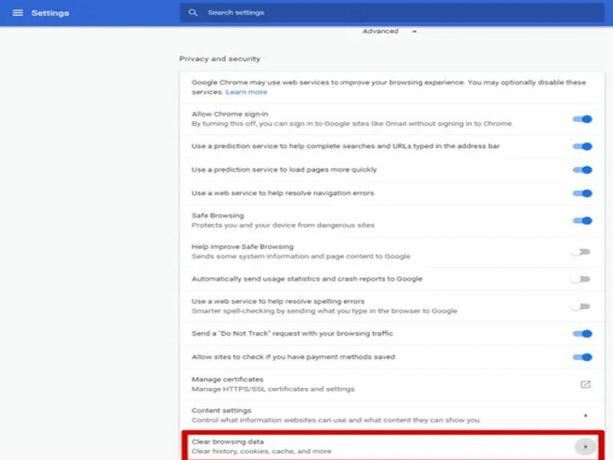
-
Inoltre, se ricevi un messaggio pop-up che dice: "la riproduzione di contenuti protetti non è abilitata." Ciò significa che devi abilitarlo sul tuo browser.
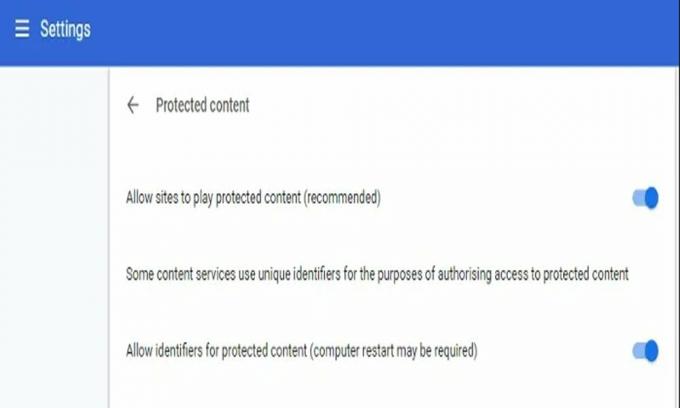
- Tuttavia, a volte ciò che accade è che Spotify Web Player funziona correttamente ma non è in grado di riprodurre brani musicali. Quindi, in tal caso, devi provare a svuotare la cache DNS del tuo PC. Molti utenti hanno segnalato che questo li aiuta a risolvere il problema di Spotify Web Player che non funziona.
Quindi, questo è tutto ciò che devi sapere sulla risoluzione del problema di Spotify Web Player che non funziona. Speriamo di averti fornito con successo una chiara panoramica del perché e di come risolvere questo fastidioso problema. Tuttavia, se sei ancora bloccato sullo stesso problema, ti consigliamo di contattare il team di supporto di Spotify per ulteriore assistenza. Commenta se hai qualche dubbio in merito. Nel frattempo, puoi controllare il nostro canale YouTube per ulteriori contenuti relativi a giochi e tecnologia.
Annunci